3 gyakorlati módszer az Apple aktiválási zár egyszerű eltávolítására
Az Aktiválási zár egy fontos és hasznos biztonsági funkció, amely segít megvédeni az Apple eszközöket a rosszindulatú használattól. De mi van akkor, ha most vásárolt vagy kapott egy használt iPhone-t, és problémába ütközik az aktiválási zár feloldása? Kövess minket, hogy tanulj hogyan lehet megkerülni az aktiválási zárat.
OLDAL TARTALMA:
1. rész: Mi az Apple aktiválási zárja
Mi az Apple aktiválási zárja?
A Apple aktiválási zár az Apple cég által kifejlesztett funkcióra utal az iOS 7 kiadásával kapcsolatos biztonsági biztosítékként. Úgy tervezték, hogy megvédje a felhasználók iOS-eszközeit az illetéktelen hozzáféréstől.
FŐBB JELLEMZŐK
Eszköz csatlakoztatása: Az aktiválási zár az iOS-eszközt az Apple ID-hez kötheti (ugyanúgy egyedi, mint a személyi igazolványa), amikor bekapcsolja a Find My iPhone opciót az iPhone-on. Ekkor az eszköz nem érhető el a megfelelő Apple ID és jelszó nélkül.
Biztonsági biztosíték: Az aktiválás erőteljes biztonsági védelmet nyújt az Apple-eszközök számára, különösen akkor, ha törvényen kívüliek ellopják iOS-eszközeit.
Távoli zárás: Azonnal zárolhatja iPhone-ját, ha bekapcsolja a Az elveszett iPhone mód keresése amikor elvesztette vagy ellopták a telefont.
Hogyan működik
Bekapcsoláskor az aktiválási zár automatikusan elindul Find My iPhone a készülékén. Ez a funkció fontos szerepet játszhat, ha eszköze elveszik vagy ellopják, ami nagymértékben megakadályozza, hogy mások használják az eszközt.
Ha iPhone-eszköze elveszett vagy ellopták, annak, aki el akarja venni iPhone-ját magának, vagy kikapcsolni az aktiválási zárat, meg kell adnia a megfelelő Apple ID-t és jelszót.
Az iPhone mindig az Aktiválási zár képernyőn marad, ha nem tudja megadni a megfelelő Apple ID-t és jelszót.
Hogyan kezeljük az aktiválási zárat
Eredeti tulajdonosoknak
Segítségért forduljon az Apple támogatási központjához, ha véletlenül elakad az aktiválási zár képernyőjén, és felejtse el az Apple ID jelszavát. Az iPhone aktiválási zárának eltávolítását kérheti a tulajdonjog megfelelő igazolásával. Az alábbi módszereket követve önállóan is eltávolíthatja az aktiválási zárat.
Ne felejtse el bezárni az aktiválási zárat a küldés előtt, ha el akarja adni iPhone-ját, vagy ajándékozni szeretné iPhone-ját másoknak. A következő módszerekkel zárhatja be: Nyissa meg a Beállításokat, és kattintson a nevére. Válassza ki a Keresse meg a My lehetőséget, és koppintson a elemre Find My iPhone a következő oldalon. Kapcsolja ki.
Nem eredeti tulajdonosoknak
Ha használt Apple-eszközt vásárol, vagy másoktól ingyen szerzi be, és zárolva találja, vegye fel a kapcsolatot az előző tulajdonossal, és kérje meg tőle az aktiválási zár eltávolítását. Ha az előző tulajdonos nem akarja, vagy nem tudja megtenni, visszaküldheti ill eladni az iPhone-t másoknak. Az alábbi intézkedéseket is megteheti az aktiválási zár eltávolításához az előző tulajdonos nélkül.
2. rész. Aktiválási zár eltávolítása minden Apple-eszközről korábbi tulajdonos nélkül
Apeaksoft iOS feloldó egy hatékony és átfogó aktiválózár-eltávolító minden iOS-eszközhöz. Ez egy dedikált szoftver, amelyet iOS-eszközökhöz terveztek.
Ezzel a következőket teheti:
• Távolítsa el az aktiválási zárat az iPad Airről, kerülje ki az aktiválási zárat a 15 Pro Max készüléken, távolítsa el az iPad 2 aktiválási zárát, távolítsa el az iPod touch aktiválási zárat az előző tulajdonos nélkül stb.
• Az intuitív kezelőfelületen világos utasításokat kaphat, így nem kell további kereséseket végeznie.
• 100%-ban biztonságos eltávolítási tapasztalat.
• Élvezze az olyan extra funkciókat, mint a jelkód eltávolítása, az Apple ID eltávolítása, az MDM eltávolítása stb.
Biztonságos letöltés
Biztonságos letöltés
Íme az aktiválási zár eltávolításának lépései az előző tulajdonos nélkül ezzel az eszközzel:
Lépés 1. Töltse le az Apeaksoft iOS Unlockert a megfelelő fenti hivatkozásra kattintva. Telepítse ezt az eszközt az utasításoknak megfelelően. Telepítés után futtassa.
Lépés 2. A fő felületen érintse meg a lehetőséget Az iCloud aktiválási zár megkerülése a jobb alsó sarokban.
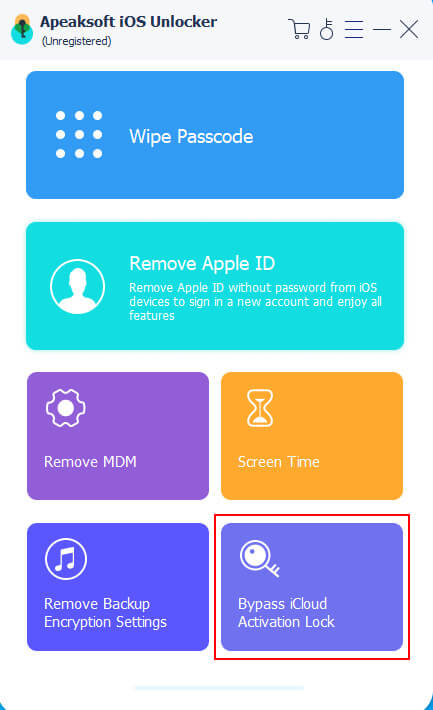
Lépés 3. Csatlakoztassa iPhone-ját a számítógéphez USB-kábellel. Ha valami nem stimmel a kapcsolattal, kattintson Az eszköz csatlakoztatva van, de nem ismerhető fel kékkel a probléma észleléséhez és megoldásához.
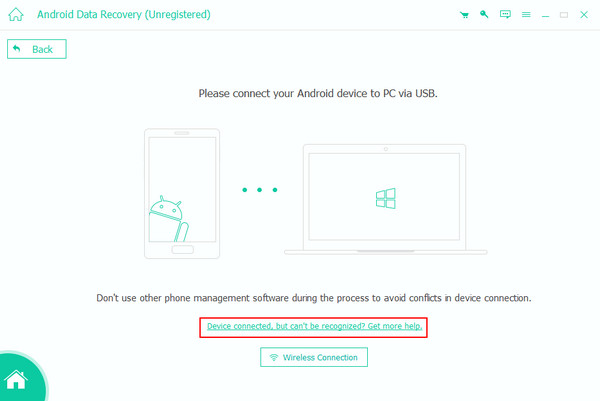
Lépés 4. Sikeres csatlakozás után kattintson a gombra iOS Jailbreak oktatóanyag a következő oldalon, és kövesse az utasításokat a jailbreak eléréséhez. Miután befejezte a jailbreaket, lépjen vissza az oldalra, és kattintson Következő.
Ezután az Apeaksoft iOS Unlocker megkezdi az iPhone aktiválási zár eltávolítását, és eltávolítja az aktiválási zár megkerülő kódját.
3. rész: Az aktiválási zár kiiktatása DNS-en keresztül
A DNS-módszert használták kerülje meg az aktiválási zárat az iPaden/iPhone. Úgy működik, hogy módosítja az eszköz DNS-beállításait, hogy megkerülje az iCloud aktiválási zárolását, lehetővé téve az eszköz megfelelő működését.
Az aktiválási zár megkerülésének lépései a következők:
Lépés 1. Állítsa be iPhone-ját, és folytassa a beállítási folyamattal. A szokásos módon válassza ki a nyelvet és az országot.
Lépés 2. Amikor a Wi-Fi hálózat beállításairól van szó, kattintson a gombra tetszik mintát.
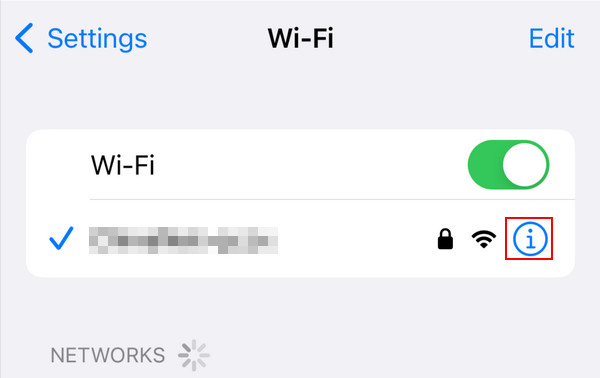
Lépés 3. Kattintson a DNS konfigurálása lehetőségre a következő oldalon.
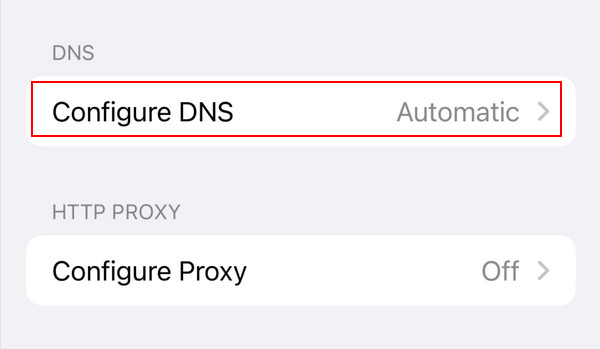
Lépés 4. Váltsa az opciót Automatikusról a Kézikönyv a következő oldalon. Ezután érintse meg Szerver hozzáadása és írja be a következő DNS-értékek egyikét a mezőbe.
Észak-Amerika - 104.154.51.7
Dél-Amerika - 35.199.88.219
Európa - 104.155.28.90
Ázsia - 104.155.220.58
Ausztrália és Óceánia - 35.189.47.23
Egyéb kontinensek - 104.155.28.90
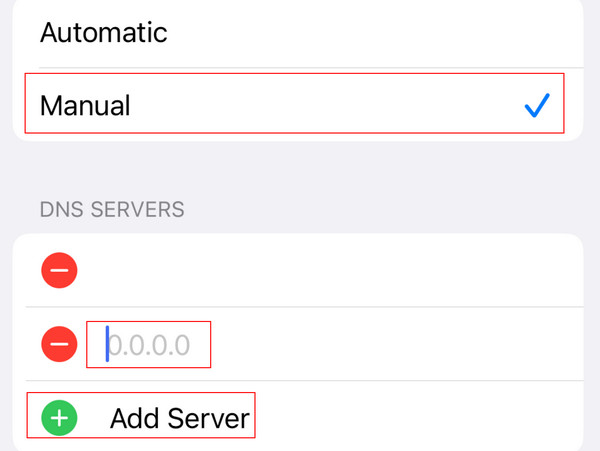
Ezután fel kell oldania iPhone készülékét.
4. rész: Az aktiválási zár eltávolítása az iCloud Web segítségével
Az aktiválási zárat az iCloud webhelyen is kikapcsolhatja. Ehhez az előző tulajdonos segítségére van szükség.
Ha használt iPhone-t kapott az előző tulajdonosától, és az Aktiválási zárolás képernyőn ragadt, próbálja meg felvenni a kapcsolatot az előző tulajdonosával, hogy törölje vagy távolítsa el az iPhone-t a fiókjaiban az iCloudon keresztül. Ez a leggyorsabb módja az aktiválási zár eltávolításának.
Íme az aktiválási zár ingyenes eltávolításának lépései az iCloud Web használatával
Lépés 1. Nyissa meg az iCloud hivatalos webhelyét a böngészőben. Jelentkezzen be iCloud-fiókjába az Apple ID-vel és jelszóval.
Lépés 2. Sikeres bejelentkezés után spot Keresse meg a My a felületen, és kattintson rá.
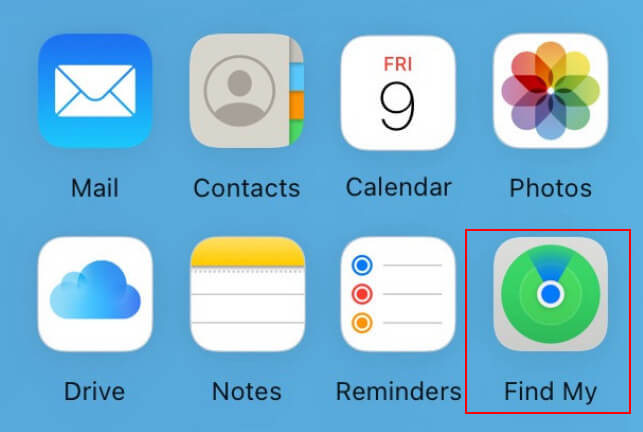
Lépés 3. An Minden eszköz ablak jelenik meg a bal felső sarokban. Kattintson a címezni kívánt iPhone nevére. Válasszon Törölje ezt az eszközt és érintse meg folytatódik műveleteinek megerősítéséhez.
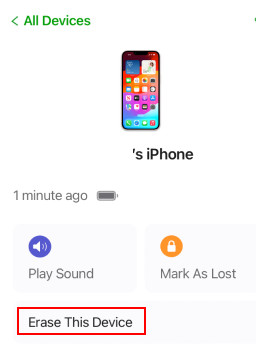
Ha a fenti módszerek mindegyike nem tudja megoldani jelenlegi problémáját, javasoljuk, hogy keresse fel az Apple hivatalos szervizplatformját, és forduljon az Apple értékesítés utáni személyzetéhez a megoldásokért. Ne felejtse el magával vinni a vásárlási utalványokat, a csomagolódobozokat, a számlákat és egyéb vonatkozó dokumentumokat.
Összegzés
Ez a cikk bemutatja, hogyan kell kapcsolja ki az aktiválási zárat egy dedikált eszközön, a DNS-en és az iCloud Weben keresztül, amelyek közül leginkább az Apeaksoft iOS Unlocker eszközt ajánljuk. Remélhetőleg ez a cikk hasznos lesz az Ön számára.
Kapcsolódó cikkek
Ha iPhone-ját vagy iPadjét előző iskolája vagy cége zárolta, kövesse lépésenkénti útmutatónkat az MDM egyszerű megkerüléséhez.
Nem tudom, hogyan távolíthatod el a jelszót iPhone-tól vagy iPad-től? Csak kövesse ezt a cikket, és hasznos módszerekkel oldja meg ezt a problémát.
Ez az átfogó útmutató végigvezeti Önt, hogyan állíthatja vissza az Apple ID jelszavát iPhone-on, iPaden, Macen és online, miután elfelejtette bejelentkezési jelszavát.
Szeretné megvédeni magánéletét egy lezárt képernyős iPhone-nal? Töröl egy jelszóval elfelejtett iPhone-t? Adatok elvesztek a képernyőzár miatt? Ebben a bejegyzésben minden választ kaphat.

